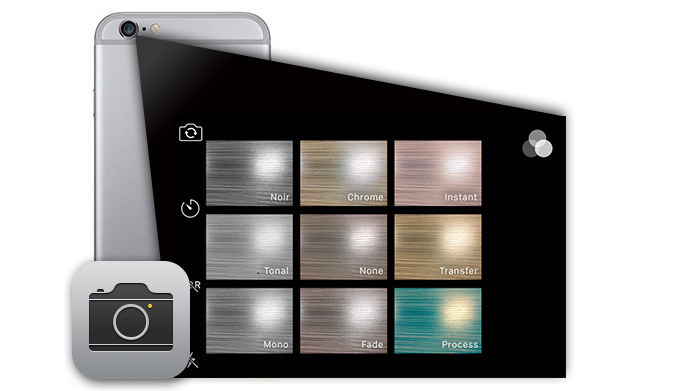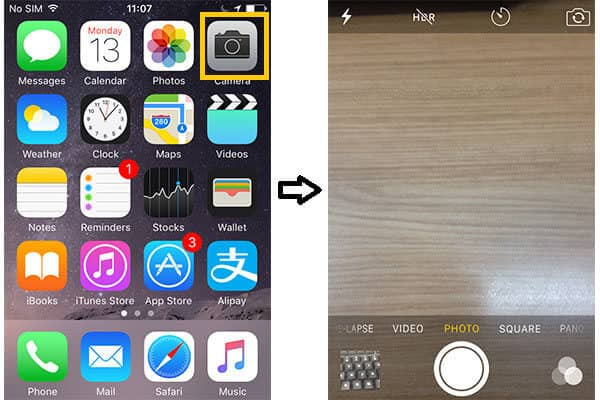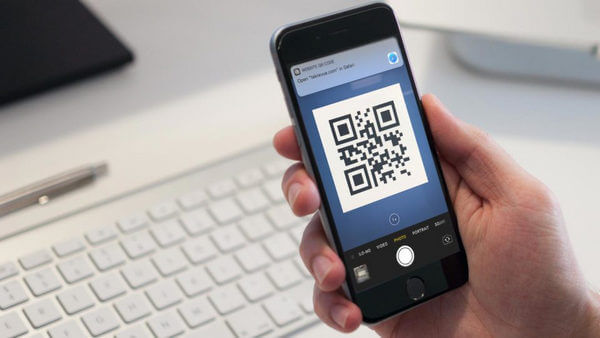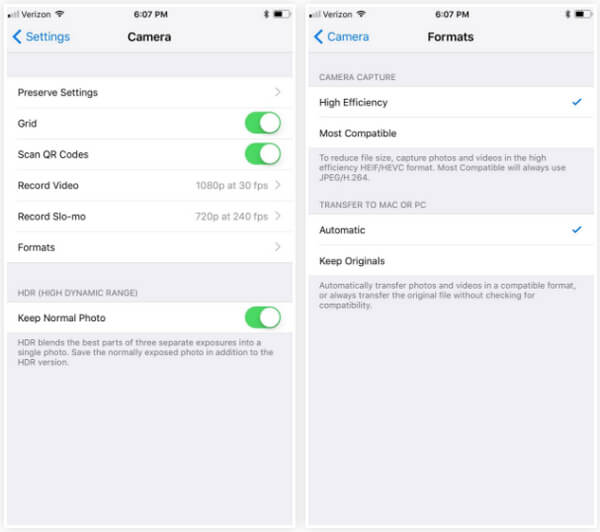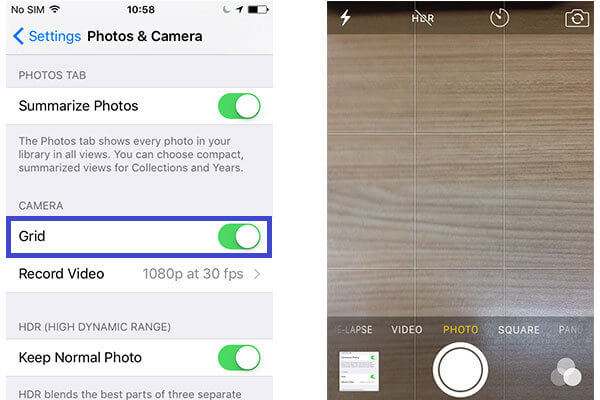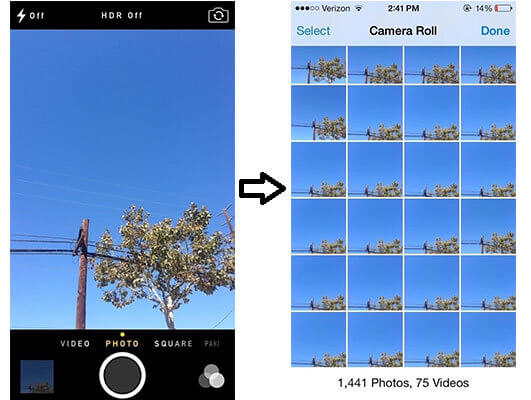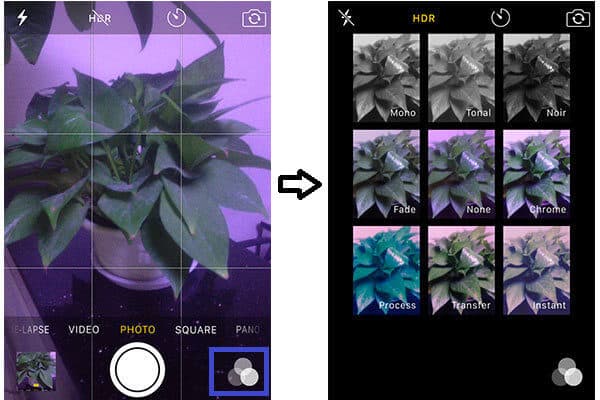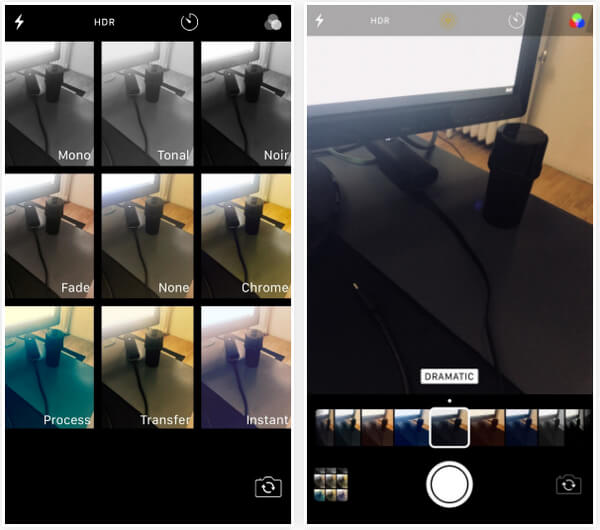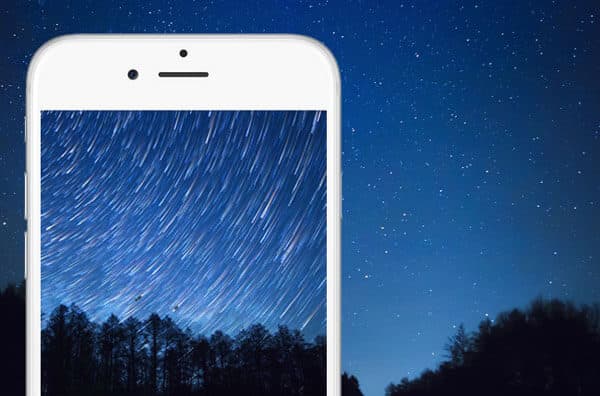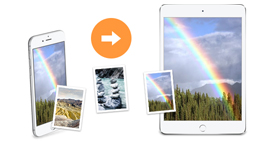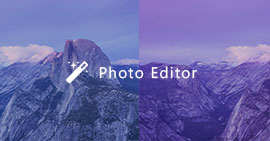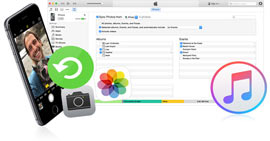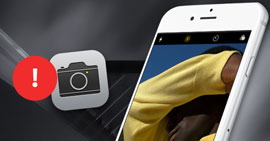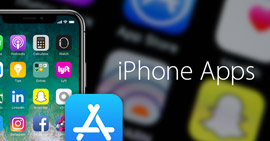Trucos fotográficos para mejores efectos de cámara de iPhone
A muchos usuarios de iOS les gusta tomar fotos con iPhone y iPad. ¿Alguna vez has pensado en tomar tus propias fotos asombrosas con la cámara del iPhone para sorprender a los demás? La aplicación de cámara del iPhone brinda una gran comodidad para capturar hermosos paisajes o tomar una foto de su rostro. Con la tecnología rápida, ahora puede hacer videos 4K usando la cámara de su iPhone. Para permitirle obtener una mejor experiencia fotográfica con iPhone, en este artículo le mostraremos varios Efectos de la cámara del iPhone para mejores fotografías de iPhone.
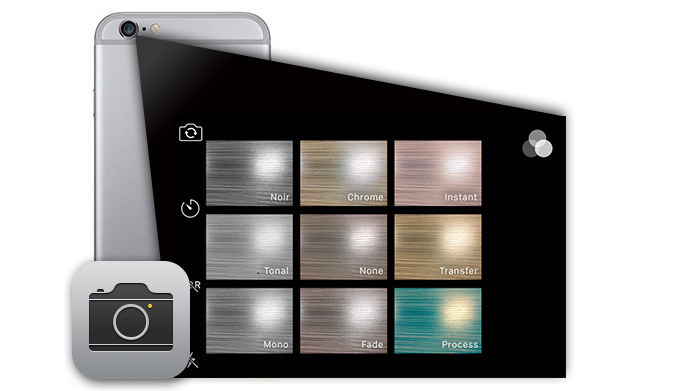
Cómo usar los efectos de la cámara del iPhone
En iOS 12, hay algunas características nuevas en la aplicación Cámara. Pero algunos de ellos están dirigidos específicamente a los usuarios de iPhone 7 Plus, iPhone 8 Plus y iPhone X. Las nuevas funciones de la cámara van desde nuevos filtros y efectos hasta una mejor gestión del tamaño de los archivos y fotos más animadas.
Cómo tomar una foto
Paso 1Vaya a la pantalla de inicio de su iPhone y haga clic en la aplicación "Cámara".
Paso 2Enmarca la escena objetivo para prepararte.
Paso 3Use su dedo para tocar el botón circular "Obturador". O presione el botón de "Subir volumen" de su iPhone o auricular para activar el botón de "Obturador".
Escanea códigos QR con la aplicación Cámara
La primera nueva actualización de la aplicación Cámara en iOS 12 debería ser la adición de un escáner de código QR incorporado. Ahora puede escanearlos directamente con la aplicación Cámara. Los códigos QR se pueden escanear no solo desde vallas publicitarias, carteles y volantes, sino también desde otros teléfonos móviles o tabletas, así como en pantallas de computadora. La aplicación de la cámara puede escanear de manera sorprendente siempre que el código QR sea visible sin importar el ángulo desde el que se escanea.
Nuevos métodos de compresión
Según Apple, sus fotografías y videos mantendrán la misma calidad y claridad, pero se utilizará la mitad del espacio de almacenamiento que antes. Para videos, hay HEVC (codificación de video de alta eficiencia) en H.265 en lugar de H.264, y para fotos, hay HEIF (formato de archivo de imagen de alta eficiencia). Para usar mejor esta función, simplemente navegue a Configuración> Cámara> Formatos y asegúrese de que esté marcada la opción "Alta eficiencia". Los videos se guardarán como archivos HEVC .MOV, mientras que las imágenes se guardarán como .HEIC en lugar de .JPG. Cómo convertir HEIC a JPG?
HEIC Converter gratuito
- Un programa gratuito profesional le permite convertir fotos de HEIC a JPG o PNG.
- Convierte HEIC gratis a JPG/JPEG o PNG, manteniendo la mejor calidad de imagen.
- Rápido y fácil de usar.
- Mantenga los datos Exif.
- Admite iPhone, iPad y iPod touch con iOS 12.
Enciende la cuadrícula
Compuesta por líneas horizontales dobles y verticales dobles para dividir la pantalla de la cámara en nueve bloques cuadrados, la Cuadrícula es una de las útiles herramientas fotográficas del iPhone. ¿Alguna vez has oído hablar de la regla de los tercios? Es un principio fundamental permitir que se mejoren las fotos del iPhone. Y la función Cuadrícula es buena para aplicar el principio de la regla de los tercios. Puede activarlo haciendo clic en "Configuración" > "Fotos y cámara" > Deslice "Cuadrícula" a "Activado".
Notas: La configuración se utilizó para recopilar en la aplicación Fotos (enumerada como "Fotos y cámara"). Mientras que en iOS 12, la aplicación Cámara tiene su propia configuración, por lo que puede activar la función Cuadrícula yendo a "Configuración"> "Cámara"> Activar el botón "Cuadrícula".
Seleccione el modo de ráfaga
¿Es molesto no tomar fotos satisfactorias cuando encuadra algo impredecible o en movimiento? No te preocupes. iPhone proporciona un modo de ráfaga para ayudarlo a resolver este problema. El modo de ráfaga solo se aplica a los ajustes de "FOTO" y "CUADRADO". Para habilitar el modo, simplemente toque y mantenga presionado el botón "Obturador", y luego el iPhone tomará 10 fotos una tras otra. Y luego elija sus imágenes preferidas tocando "Miniatura" junto a "Obturador".
Usar el modo HDR en la cámara del iPhone
Abreviatura de High Dynamic Range, HDR es una excelente herramienta de fotografía predeterminada para mejorar las fotos del iPhone. El modo HDR permite que la cámara capture tres exposiciones diferentes de una imagen y luego combine las tres capturas en una nueva imagen. Puedes ver la imagen para distinguir la diferencia. El izquierdo no tiene efecto, y el derecho fue capturado en el modo HDR. El derecho es mayor, ¿no? Aunque el modo HDR es muy útil, no debe usar este modo para encuadrar movimientos, capturar directamente la luz del sol o fotografiar las bombillas de colores vivos. Para activar el modo HDR, asegúrese de deslizar la función de "Mantener foto normal" a "Encendido".
Habilitar efectos de filtro
Los efectos de filtro en la cámara del iPhone permiten que su foto sea más vívida o colorida, pero la función de filtros solo se aplica a las configuraciones de "FOTO" y "CUADRADO". Los efectos proporcionan nueve filtros: Mono, Tonal, Noir, Fade, None, Chrome, Process, Transfer e Instant. ¿Cómo activar los efectos de los filtros? Inicie "Cámara", elija "FOTO" y "CUADRADO" como desee y encuadre la escena de destino. Toque los tres círculos parcialmente superpuestos para elegir el efecto de filtro adecuado.
Notas:Los nuevos filtros en iOS 12 parecen similares a los antiguos en iOS 10, solo que con nombres diferentes. En realidad, son ligeramente mejores que antes. Los nuevos filtros incluyen Vívido y Dramático, junto con algunas variaciones que agregan o reducen la calidez de la imagen. Menos azul para una imagen más cálida, más azul para una imagen más fría. También vemos que algunos filtros antiguos como Chrome e Instant no se pueden encontrar en iOS 12.
Toma fotos panorámicas
¿Quiere tomar una foto panorámica de un grupo de familiares o amigos, paisajes magníficos, paisajes interminables, etc.? Puede usar la función panorámica de iPhone para hacer eso. Tenga en cuenta que no utilice esta función al enmarcar los movimientos. Para obtener mejores fotos panorámicas del iPhone, es posible que necesite un trípode para que el dispositivo se estabilice. Para activar el modo, deslice la pantalla de la cámara a la configuración de "Pano", toque el "Obturador" y mueva el iPhone continuamente al tomar la imagen panorámica.
Toma videos de lapso de tiempo
El video de lapso de tiempo es una excelente característica de la cámara, que puede hacer que condense una captura continua de mucho tiempo en clips cortos. Este modo se aplica de manera efectiva en hermosos amaneceres o atardeceres, flores, nubes en movimiento, etc. ¿Cómo activarlo? Asegúrese de que su iPhone o iPad esté ejecutando la versión de iOS 8 o superior. Inicie "Cámara"> desplácese hacia la derecha de la interfaz y deje que su cámara esté en el modo de disparo de "Lapso de tiempo". Toca el "Obturador" rojo para grabar lo que quieras.
En este artículo, hablamos principalmente sobre el uso de Efectos de la cámara del iPhone para ti. Puedes ser un excelente fotógrafo de iPhone después de comprender bien estos trucos. Además, si lo desea, puede hacer que sus fotos sean más atractivas usando los modos de ráfaga de iPhone.